Che cos'è il Game Launcher di Samsung e dovresti usarlo?

È stata una lunga giornata e hai un po 'di tempo per uccidere, quindi prendi il tuo Samsung Galaxy S7 e accendi il tuo gioco preferito. Sei pronto a schiacciare il livello in cui sei stato bloccato per le ultime sette settimane: è così vicino che puoi assaggiarlo. Quindi il tuo bff decide di inviare un testo che interrompe il gioco, che ti sbarazza dal tuo marchio. Perdi di nuovo.
Prima di lanciare il telefono in tutta la stanza dal solo pensarci, c'è speranza: il Game Launcher di Samsung è un modo incredibile di migliorare notevolmente la tua esperienza di gioco mobile. Ecco cosa è necessario sapere a riguardo.
Che Game Launcher è
Game Launcher è fondamentalmente la spinta di Samsung per migliorare i giochi mobili su Galaxy S7 e S7 Edge. È un insieme di strumenti che essenzialmente ti consentono di personalizzare il modo in cui reagirà il tuo telefono quando vengono soddisfatte determinate variabili, ad esempio un tocco del pulsante Indietro o una chiamata, ad esempio.
Puoi usare Game Launcher per disabilitare tutti gli avvisi durante una partita, così il tuo amico non rovinerà di nuovo il tuo gioco. Può anche bloccare i pulsanti "indietro" e "indietro", in modo da non uscire dal gioco se si colpisce accidentalmente un pulsante. Puoi persino usarlo per scattare rapidamente uno screenshot o registrare il gameplay e posizionare un po 'di audio su di esso. Mi sembra che potrebbe essere il momento di avviare un canale YouTube, la tua macchina da gioco.
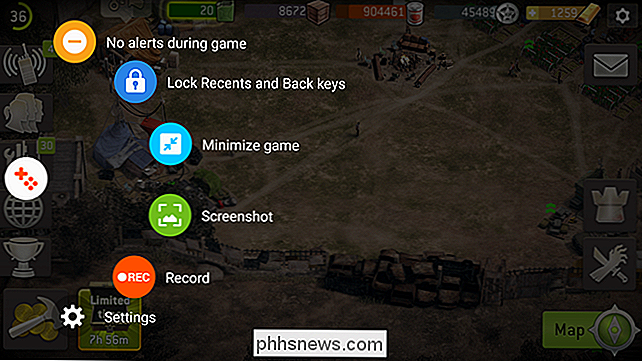
Ma fa anche di più. Puoi persino usarlo per risparmiare la durata della batteria riducendo la risoluzione e la frequenza dei fotogrammi. Questo, ovviamente, farà sembrare il gioco un po 'peggio, quindi potrebbe non essere qualcosa che tutti vogliono usare. Ma se sei preoccupato di rimanere a corto di succo e devi solo sistemare il tuo Farm Heros, questa potrebbe essere la soluzione.
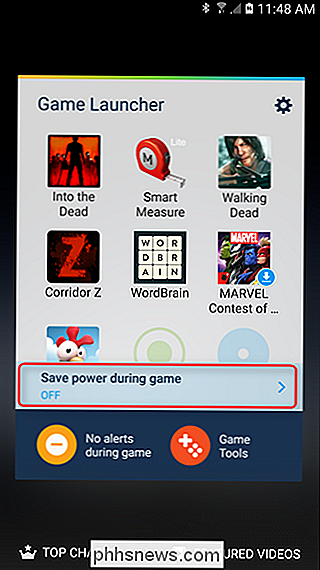
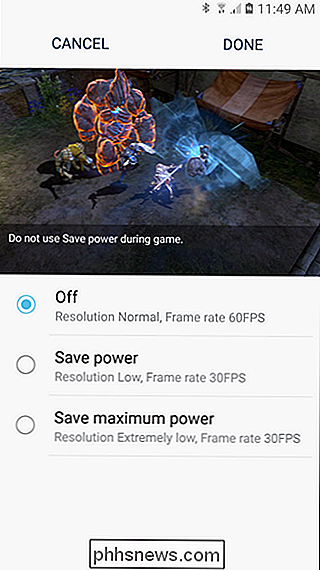
Come impostare Game Launcher
Questa è in realtà la parte più facile. Sul tuo Galaxy S7 o S7 Edge, entra nel cassetto app e scorri verso il basso fino a trovare "Game Launcher". Tocca.
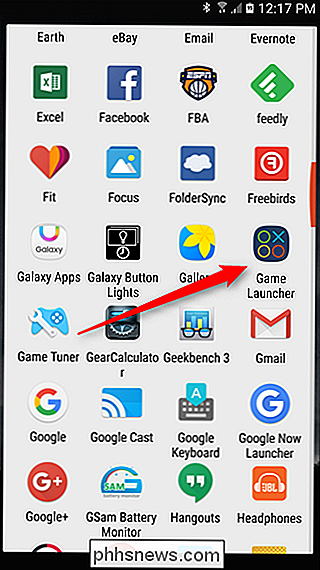
Quando si apre, tutti i tuoi giochi installati dovrebbero apparire. Non è il modo migliore per rilevare esattamente cos'è un gioco, quindi potrebbero esserci alcune app offline - lungo le stesse linee, potrebbe non mostrare tutti i giochi che hai installato. Sfortunatamente, sembra che non ci sia ancora un modo per aggiungere giochi non elencati. Bummer.
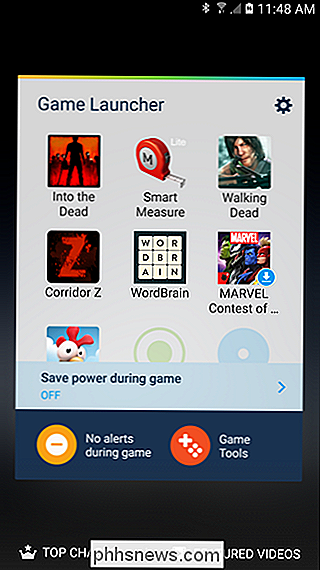
Nella parte inferiore del Launcher ci sono due opzioni di attivazione: "Nessun avviso durante il gioco" e "Strumenti di gioco." Il primo farà esattamente quello che dice: disabilita tutti gli avvisi quando un gioco è in esecuzione in il primo piano.
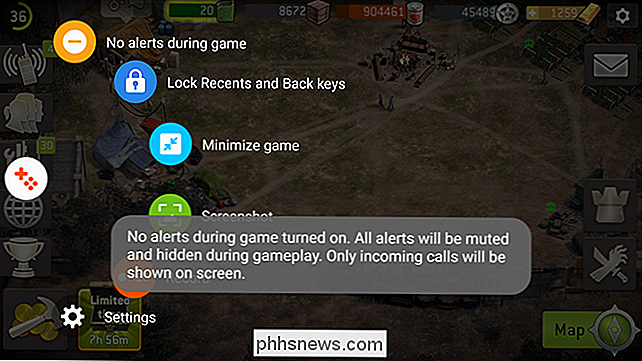
Quest'ultimo, tuttavia, non è così semplice. Essenzialmente, questa è un'icona minuscola che viene visualizzata lungo il lato dello schermo che consente di modificare la maggior parte delle impostazioni di Game Launcher quando un gioco è in esecuzione. Qui è dove farai cose come bloccare la schiena e le chiavi di recessione, catturare uno screenshot veloce o avviare una registrazione.

In questo momento, il più grande svantaggio di Game Launcher e Game Tools è che sono disponibili solo per Galaxy S7 e S7 Edge. Questi sono entrambi strumenti utili che personalmente mi piacerebbe vedere Samsung rilasciare su Google Play per tutti i dispositivi Android, ma sfortunatamente mi rendo conto che non accadrà. Per lo meno, forse li getteranno fino alla S6 e alla nota 5. Spero.

Come si esegue un comando sullo sfondo senza uscita a meno che non vi sia un errore?
Se sei una persona impegnata, allora l'ultima cosa di cui hai bisogno è di essere infastidita da un enorme quantità di notifiche "inutili", quindi come calmare le cose? Il post di Q & A di SuperUser di oggi ha alcune ottime risposte per aiutare un lettore a ridurre la quantità di output. La sessione di domande e risposte di oggi ci viene fornita per gentile concessione di SuperUser, una suddivisione di Stack Exchange, un raggruppamento di siti Web di domande e risposte.

Hai davvero bisogno di rimuovere in modo sicuro le unità flash USB?
Probabilmente hai sentito che devi sempre usare l'icona Rimozione sicura dell'hardware prima di scollegare un dispositivo USB. Tuttavia, c'è anche una buona possibilità che tu abbia scollegato un dispositivo USB senza usare questa opzione e tutto ha funzionato bene. Windows stesso ti dice che non hai bisogno di usare l'opzione Rimozione sicura dell'hardware se usi certe impostazioni - le impostazioni predefinite, ma il consiglio fornito da Windows è fuorviante.



